15 лучших способов ускорить работу Windows 10
Опубликовано: 2021-07-13В наши дни Windows 10 хорошо работает практически на любом компьютере, который вы можете купить, но это не значит, что вы всегда будете получать высокую производительность. Если Windows 10 требует времени, почему бы не попробовать некоторые из этих способов ускорить Windows 10?

1. Перезагрузите компьютер
Сеанс Windows легко поддерживать в течение нескольких дней, недель или даже месяцев. В наши дни Windows настолько стабильна. Это здорово, но недостатком является то, что приложения могут постепенно начать засорять систему, не умея обращаться с памятью и ресурсами ЦП. Если ваш компьютер с Windows работает медленно, сначала попробуйте выключить и снова включить компьютер, чтобы посмотреть, поможет ли это.
2. Используйте твердотельный накопитель
Хотя это будет стоить вам немного денег, одним из самых больших ускорений, которые вы можете дать Windows, является установка ее на твердотельный накопитель (SSD). Эти накопители во много раз быстрее, чем механические вращающиеся жесткие диски.

Вам также не нужно тратить целое состояние. Если вас беспокоит стоимость, подумайте о покупке относительно небольшого твердотельного накопителя (например, 250 ГБ), а затем используйте его в качестве установочного диска Windows вместе с несколькими основными приложениями. Практически на любом компьютере переход на SSD обеспечивает мгновенное и значительное повышение скорости.
Твердотельные накопители могут быть немного сложными, поэтому мы рекомендуем вам прочитать их, прежде чем вы достанете свою кредитную карту. Ознакомьтесь с SATA 3, M.2 и NVMe, Руководством по покупке твердотельных накопителей и всем, что вам нужно знать об износе твердотельных накопителей.
3. Установите больше оперативной памяти
Оперативная память (ОЗУ) — это быстродействующая рабочая память вашего компьютера. Когда его недостаточно, чтобы содержать все ваши активные данные приложений и операционной системы, Windows вынуждена обмениваться данными в ОЗУ с вашим жестким диском и обратно. Это одна из самых больших проблем с производительностью, с которой может столкнуться компьютер, замедляющая все до болезненного сканирования. Самое простое решение — добавить больше оперативной памяти в вашу систему.

Во-первых, ознакомьтесь с требованиями Windows к оперативной памяти, чтобы убедиться, что у вас ее достаточно. Кроме того, проверьте требования к ОЗУ для приложений, которые вы хотите запускать одновременно, чтобы получить представление о том, сколько ОЗУ вам нужно.
Возможно, на самом деле вам пока не придется тратить деньги на обновление, попробуйте советы из 7 способов очистки памяти и увеличения объема оперативной памяти в Windows и как выделить больше оперативной памяти для определенных приложений в Windows.
4. Настройте файл подкачки для повышения производительности
Если вам приходится полагаться на файл подкачки в ОЗУ для текущей рабочей нагрузки, и все слишком сильно замедляется, вам следует подумать об оптимизации файла подкачки. К счастью, у нас есть простое руководство о том, как это сделать, поэтому перейдите к разделу «Как оптимизировать файл подкачки в Windows» и потратьте некоторое время на поиск правильного баланса размера файла подкачки.
5. Запустите очистку диска
На вашем жестком диске есть много закоулков, где скапливается случайный мусор. Эти временные файлы могут замедлить работу вашей системы еще долго после того, как они вам больше не понадобятся, но найти и удалить их вручную было бы довольно хлопотно. Вместо этого попробуйте запустить очистку диска, чтобы автоматически найти и удалить эти файлы. У нас есть руководство по очистке диска в разделе Как запустить очистку диска в Windows 10.
6. Измените настройки производительности Windows
Windows имеет множество привлекательных визуальных настроек, но они имеют свою цену! На младших компьютерах отключение некоторых или всех визуальных украшений Windows может высвободить системные ресурсы:
- Откройте меню « Пуск» и выберите значок шестеренки настроек .
- Выберите Система .
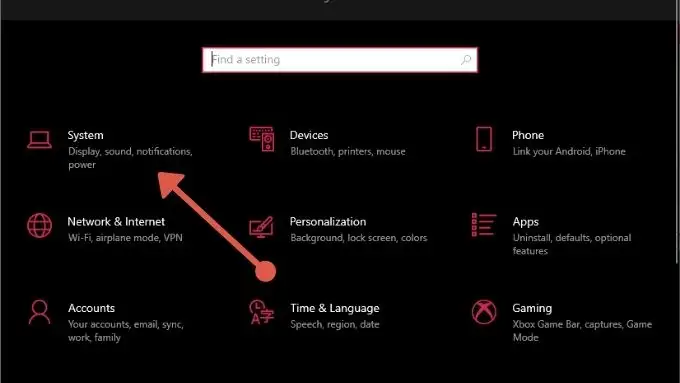
- Выберите О программе .
- Выберите Дополнительные параметры системы .
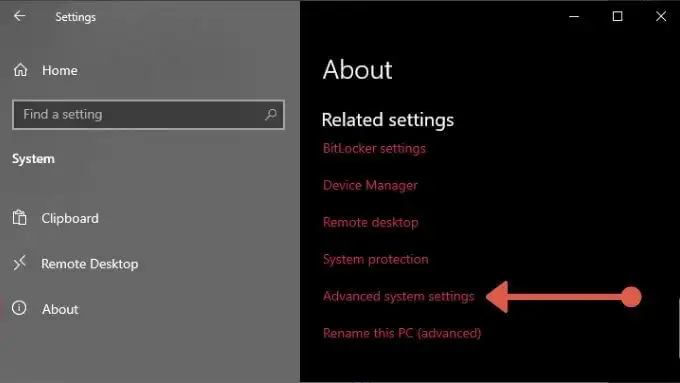
- Выберите « Настройки » в разделе «Производительность», а затем «Настроить для лучшей производительности ».
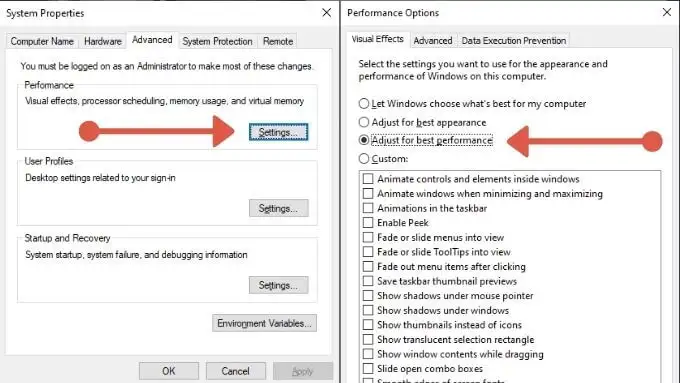
- Выберите ОК .
Теперь Windows не будет такой яркой, но должна работать быстрее.
7. Оптимизируйте свои стартовые приложения
При каждом перезапуске Windows, вероятно, возникает длинный список приложений, ожидающих запуска при запуске. Многие из них могут иметь огромное влияние на то, сколько времени потребуется, прежде чем вы сможете начать использовать свой компьютер. Рекомендуется просмотреть все приложения, которые настроены на автоматический запуск вместе с Windows, и отключить те, которые вам не нужны. Посмотрите, как отключить или изменить автозагрузку программ в Windows 10.

8. Включите высокую производительность
Windows — очень энергоемкая операционная система, и она может ограничивать производительность вашего компьютера для экономии заряда батареи или сокращения ежемесячных счетов за электроэнергию. Однако, если ваша система подключена к розетке, почему бы не раскрыть весь ее потенциал? Все, что вам нужно сделать, это:
- Откройте меню « Пуск» и выберите значок шестеренки настроек .
- Выберите Система .
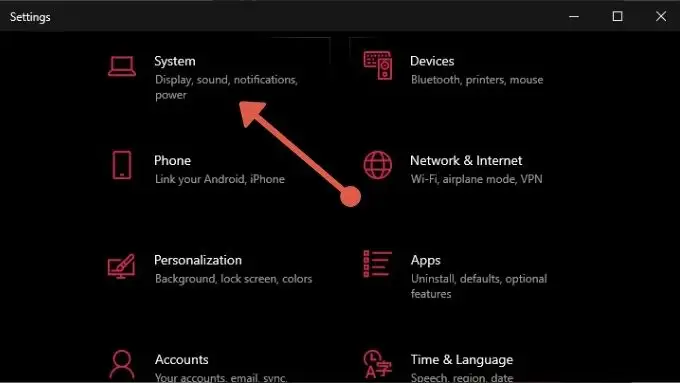
- Выберите « Питание и спящий режим» .
- Выберите Дополнительные параметры питания .
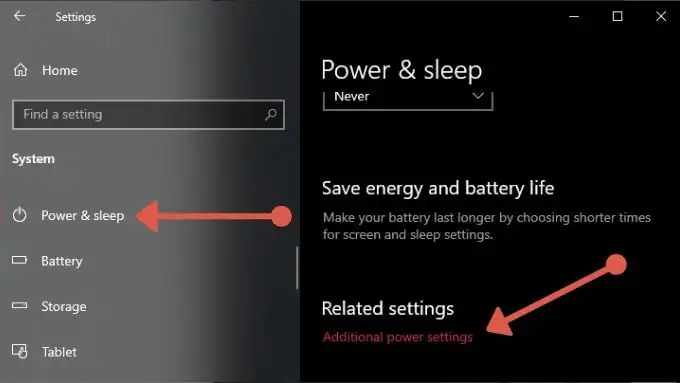
- Выберите «Высокая производительность» .

Теперь ваш компьютер будет получать столько энергии, сколько необходимо для достижения максимальной производительности.
9. Включите быструю загрузку в BIOS
Большинство материнских плат имеют переключатель быстрой загрузки, который можно использовать для сокращения количества действий, выполняемых BIOS при запуске, и для устранения любых искусственных задержек, например задержки, когда вы нажимаете кнопку, запускающую BIOS. Обратитесь к руководству по материнской плате, чтобы узнать, как это сделать в вашей системе.
10. Используйте спящий режим или гибернацию
Вместо того, чтобы полностью выключать компьютер, рассмотрите возможность использования режимов сна или гибернации, которые быстрее запускаются, чем холодная перезагрузка. Если вы не знаете, что такое любой из этих режимов, прочтите, в чем разница между спящим и гибернационным режимами в Windows 10?
11. Приостановите или остановите синхронизацию облачных приложений
Облачные приложения, такие как OneDrive, Google Drive и Dropbox, — это удобные способы резервного копирования и обмена файлами на вашем компьютере, но если они используют ваш диск, пока вы пытаетесь сделать что-то еще, это может вызвать проблемы с производительностью.

Поэтому, если вы используете какое-либо из этих или подобных приложений облачной синхронизации на своем компьютере, рассмотрите возможность отключения автоматической синхронизации или планирования синхронизации на ночь, когда вы не пытаетесь использовать компьютер.
Пример того, как это работает, см. в разделе Как отключить OneDrive на ПК с Windows 10.
12. Отключить поисковое индексирование
Чтобы обеспечить мгновенные результаты поиска в Windows, в фоновом режиме через определенные промежутки времени запускается программа индексации файлов. На некоторых компьютерах поисковое индексирование может вызвать проблемы с производительностью, но вы можете отключить его без особых проблем. Просто прочитайте «Отключить индексирование в Windows для повышения производительности», чтобы узнать подробности.
13. Проверьте наличие вредоносных программ

Существуют всевозможные вредоносные программы, которые могут привести к остановке вашего компьютера, поэтому всегда рекомендуется запускать антивирусное и антивредоносное программное обеспечение, чтобы исключить вредоносное программное обеспечение как виновника задержек в работе Windows. Если вы не знаете, как это сделать, прочитайте «Как полностью удалить вредоносное ПО с помощью бесплатных инструментов».
14. Обновите свои драйверы
Неправильные или устаревшие драйверы часто могут быть причиной низкой производительности. Вручную проверять актуальность ваших драйверов очень сложно, поэтому вы, вероятно, захотите прочитать наше руководство о том, как автоматизировать обновления драйверов устройств.
15. Отключить фоновые приложения
Если ваш компьютер не особенно высокого класса, то программы, работающие в фоновом режиме, могут снизить производительность вашего оборудования. Чтобы отключить фоновые приложения:
- Откройте меню « Пуск» и выберите значок шестеренки настроек .
- Выберите Конфиденциальность .
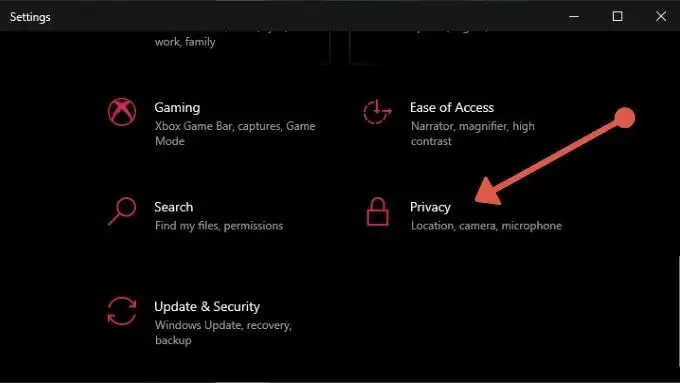
- Выберите Фоновые приложения .
- Либо отключите все фоновые приложения, либо сделайте это для отдельных приложений, которые вам не нужны.
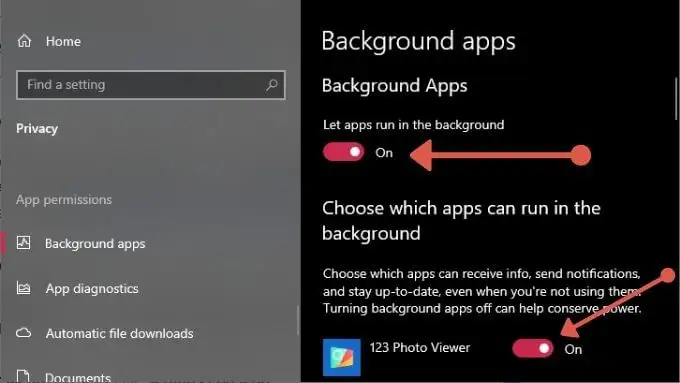
Для большинства современных компьютеров вам не нужно этого делать, но на машинах с жесткими ограничениями это один из тех небольших приростов производительности, который в конечном итоге может дать ощутимые результаты.
На этом наш список советов по ускорению работы Windows 10 завершается. Не стесняйтесь делиться своими знаниями по повышению производительности с остальной частью сообщества в комментариях ниже. В качестве бонуса ознакомьтесь с нашим супер-руководством по 99 способам ускорить работу вашего компьютера.
